Servergespeicherte Profile sind in der Regel schon eine sehr angenehmen Funktion, denn damit werden alle Profileinstellungen zentral auf einem Netzwerkshare abgelegt. Bei der Windows Anmeldung wird das servergespeichertes Profil vom Server geladen, auf dem Windows Client wird eine Arbeitskopie des Benutzerprofils abgelegt und bei der Windows Abmeldung werden die lokalen Profiländerungen auf das servergespeicherte Profil im Netzwerk übertragen.
Servergespeicherte Profile machen besonders dann Sinn, wenn Anwender sehr häufig den Arbeits-PC wechseln und stets alle Einstellungen, Dokumente, Favoriten usw. auf den neuen PC automatisch mitnehmen möchten. Allerdings haben servergespeicherte Profile auch Nachteile, denn das Laden des Profiles aus dem Netzwerk kann je nach Größe des Profils durchaus einige Minuten dauern. Solange muss der Anwender dann nach der Eingabe seines Kennwortes auf den fertigen Desktop warten. Hier kann sich der Administrator natürlich mit Ordnerumleitungen noch behelfen, damit die Profilgrößen der servergespeicherten Profile nicht zu groß werden.
Nach der Userabmeldung verbleibt allerdings immer eine Kopie des servergespeicherten Profils auf dem lokalen Client gespeichert. Das hat in der Regel auch den Vorteil, dass bei einer erneuten Anmeldung nur noch die Profildifferenzen übertragen werden müssen, welches die erneute Anmeldung beschleunigt. Dafür können die gespeicherte Profile sehr viel Platz auf dem Datenträger belegen, wenn viele verschiedene Personen an einem PC arbeiten.
Aus diesem Grund hat Microsoft eine Gruppenrichtlinie bereitgestellt, mit dem Ihr das servergespeicherte Profil nach erfolgreiche Abmeldung automatisch vom Client löschen lassen könnt. Diese GPO findet Ihr im Bereich
Computerkonfiguration / Administrative Vorlagen / System / Benutzerprofile

Dort gibt es die Gruppenrichtlinie
Zwischengespeicherte Kopien von servergespeicherten Profilen löschen
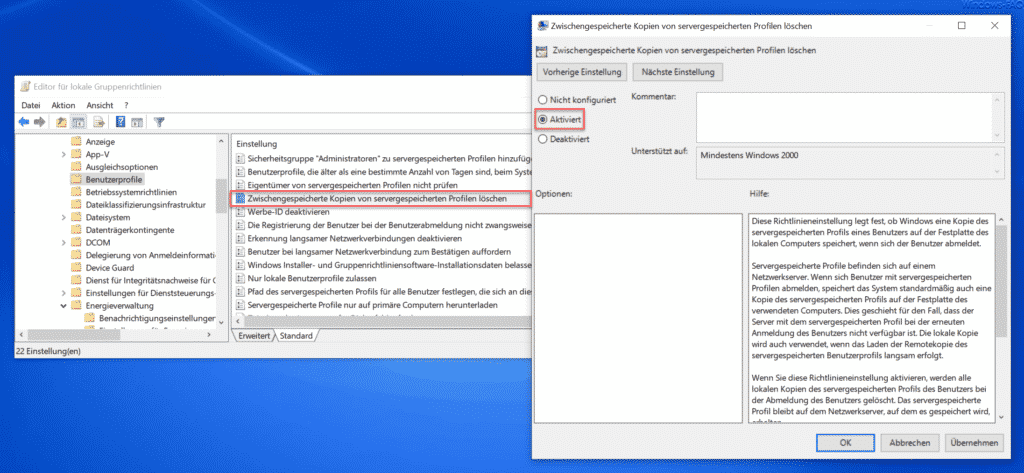
Wenn Ihr diese Gruppenrichtlinie aktiviert, so werden alle servergespeicherten Profile nach der Windows Abmeldung automatisch gelöscht. Dies tritt natürlich nicht auf lokal gespeicherte Profile zu.
Microsoft erklärt diese GPO wie folgt.
Diese Richtlinieneinstellung legt fest, ob Windows eine Kopie des servergespeicherten Profils eines Benutzers auf der Festplatte des lokalen Computers speichert, wenn sich der Benutzer abmeldet.
Servergespeicherte Profile befinden sich auf einem Netzwerkserver. Wenn sich Benutzer mit servergespeicherten Profilen abmelden, speichert das System standardmäßig auch eine Kopie des servergespeicherten Profils auf der Festplatte des verwendeten Computers. Dies geschieht für den Fall, dass der Server mit dem servergespeicherten Profil bei der erneuten Anmeldung des Benutzers nicht verfügbar ist. Die lokale Kopie wird auch verwendet, wenn das Laden der Remotekopie des servergespeicherten Benutzerprofils langsam erfolgt.
Wenn Sie diese Richtlinieneinstellung aktivieren, werden alle lokalen Kopien des servergespeicherten Profils des Benutzers bei der Abmeldung des Benutzers gelöscht. Das servergespeicherte Profil bleibt auf dem Netzwerkserver, auf dem es gespeichert wird, erhalten.
Wenn Sie diese Richtlinieneinstellung deaktivieren oder nicht konfigurieren, speichert Windows eine Kopie des servergespeicherten Profils eines Benutzers auf der Festplatte des lokalen Computers, wenn sich der Benutzer abmeldet.
Wichtig: Aktivieren Sie diese Richtlinieneinstellung nicht, wenn Sie die Funktion zur Erkennung langsamer Verbindungen verwenden. Um auf eine langsame Verbindung zu reagieren, benötigt das System eine lokale Kopie des servergespeicherten Profils des Benutzers.
Die Nutzung dieser Profile-GPO kann durchaus sinnvoll sein, kann unter Umständen allerdings auch Nachteile für den Anwender bringen.
Weiterführende Informationen bzgl. Windows Profilen findet Ihr auch hier.
– Übersicht über die lokalen Benutzerprofile und deren Roaming-Einstellungen
– Liste der Homeverzeichnisse, des Home-Laufwerkes und des Profilpfades aller AD-User erstellen
– Profilbild hinterlegen für Windows Benutzerkonten
– Profilbild löschen und Standardprofilbild wiederherstellen unter Windows 10
– Windows Profilgrößen beschränken
– Inaktive Benutzerprofile nach einer bestimmten Anzahl Tage automatisch löschen
– Nur lokale Benutzerprofile zulassen
– Windows User Profile in der Registry löschen
– Windows Profil Fehlermeldung „Die Anmeldung des Dienstes „Benutzerprofildienst“ ist fehlgeschlagen.“
– Servergespeicherte Profile auf Fileserver vorhanden (ohne Anmeldung)
– Die Anmeldung des Dienstes „Benutzerprofildienst“ ist fehlgeschlagen
– Profil Fehlermeldung „Sie wurden mit einem temporären Profil angemeldet.“
– Sicherheits Berechtigungen von servergespeicherten Profil Verzeichnissen korrekt setzen
– Profil Verzeichnisse ohne Berechtigung kopieren
– Windows Benutzerprofildienst

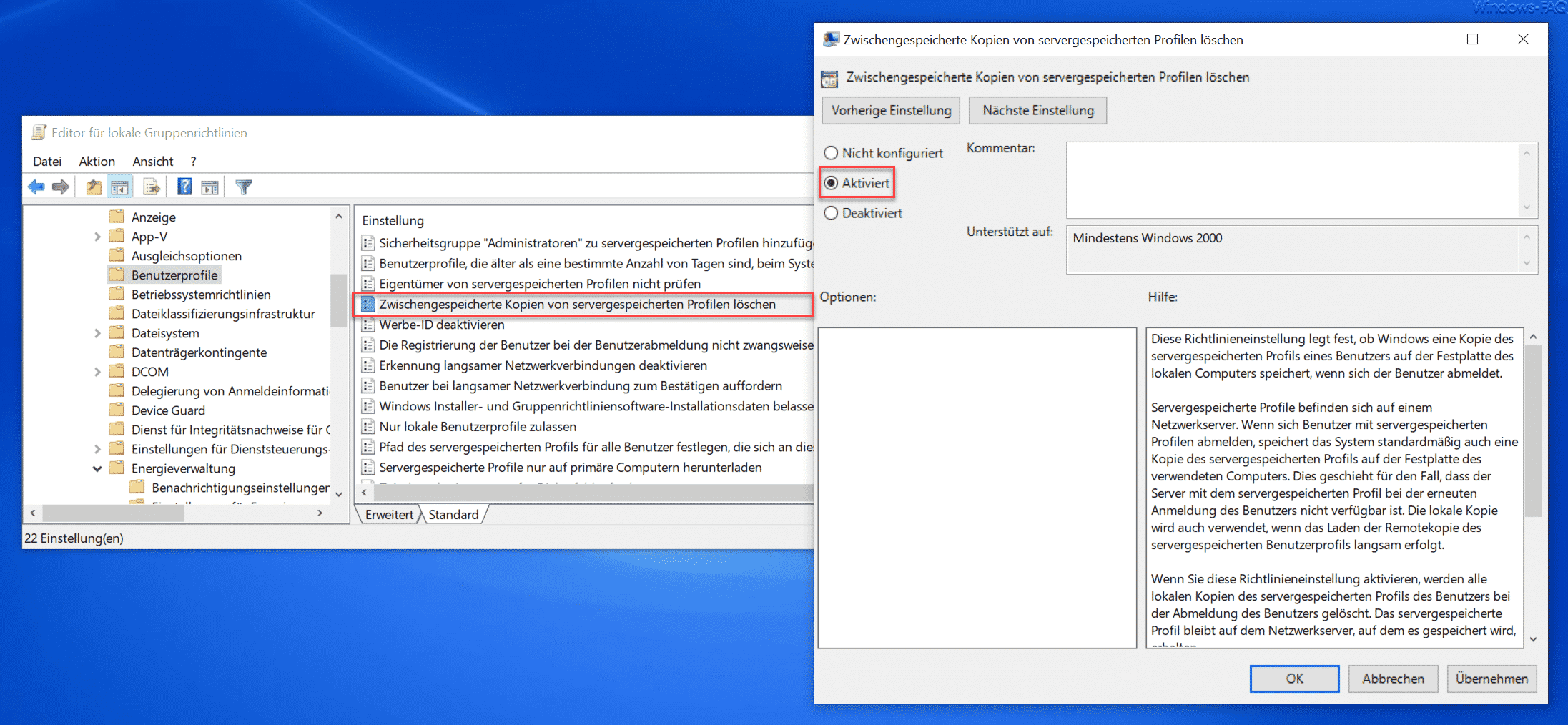



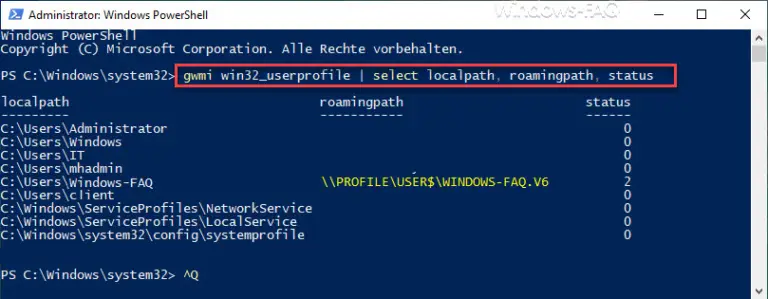


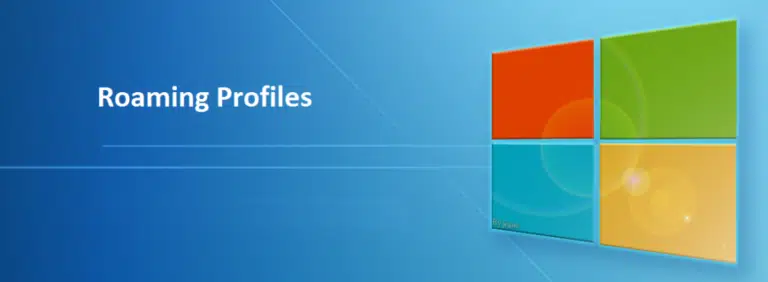

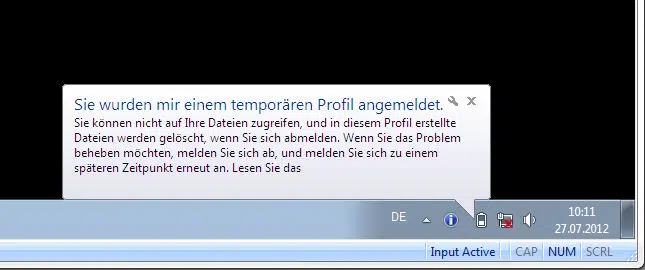
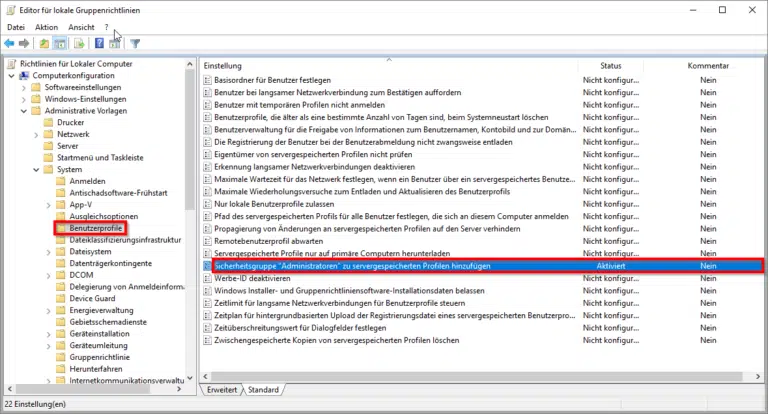






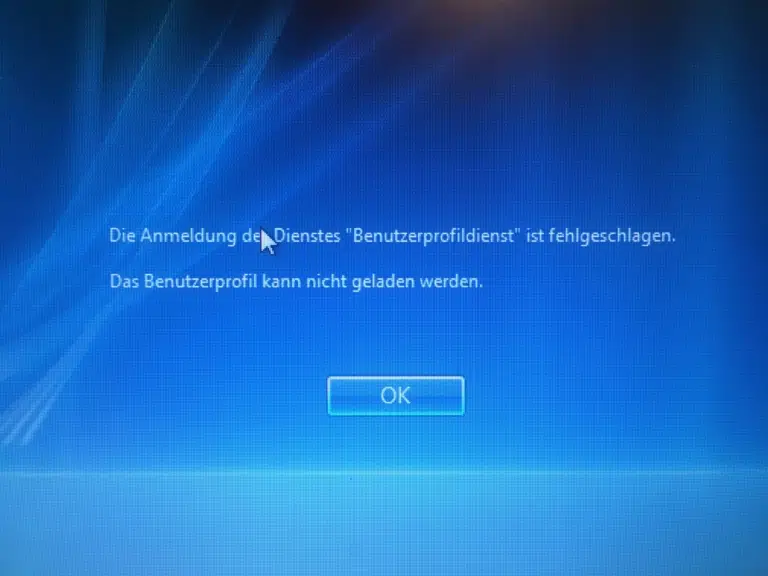

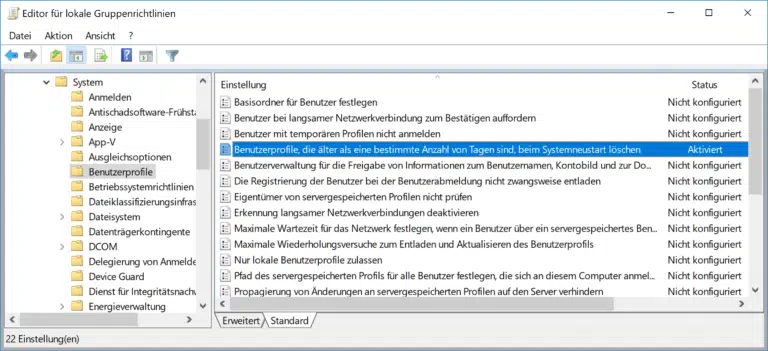



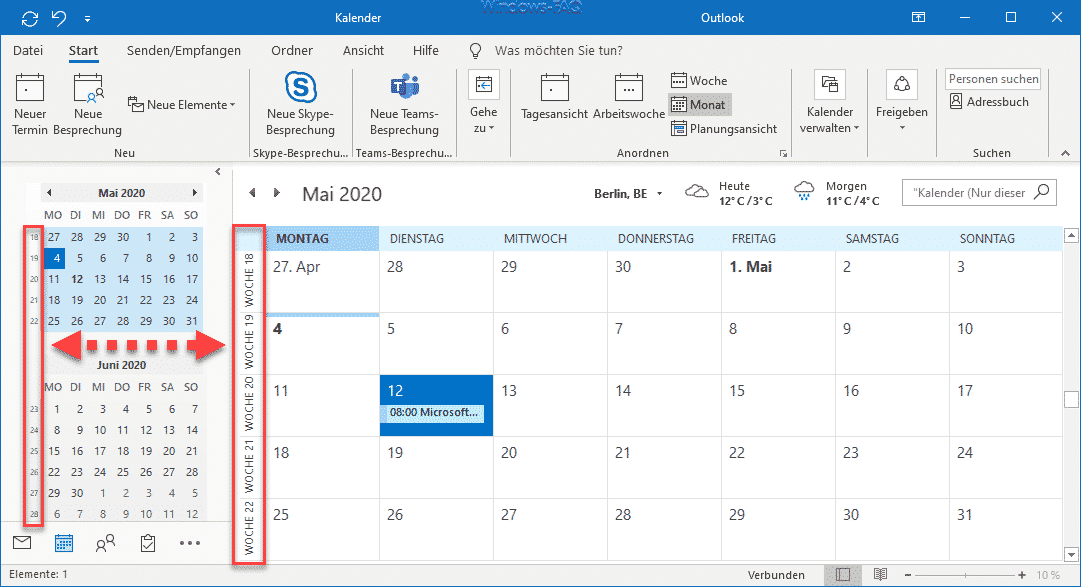
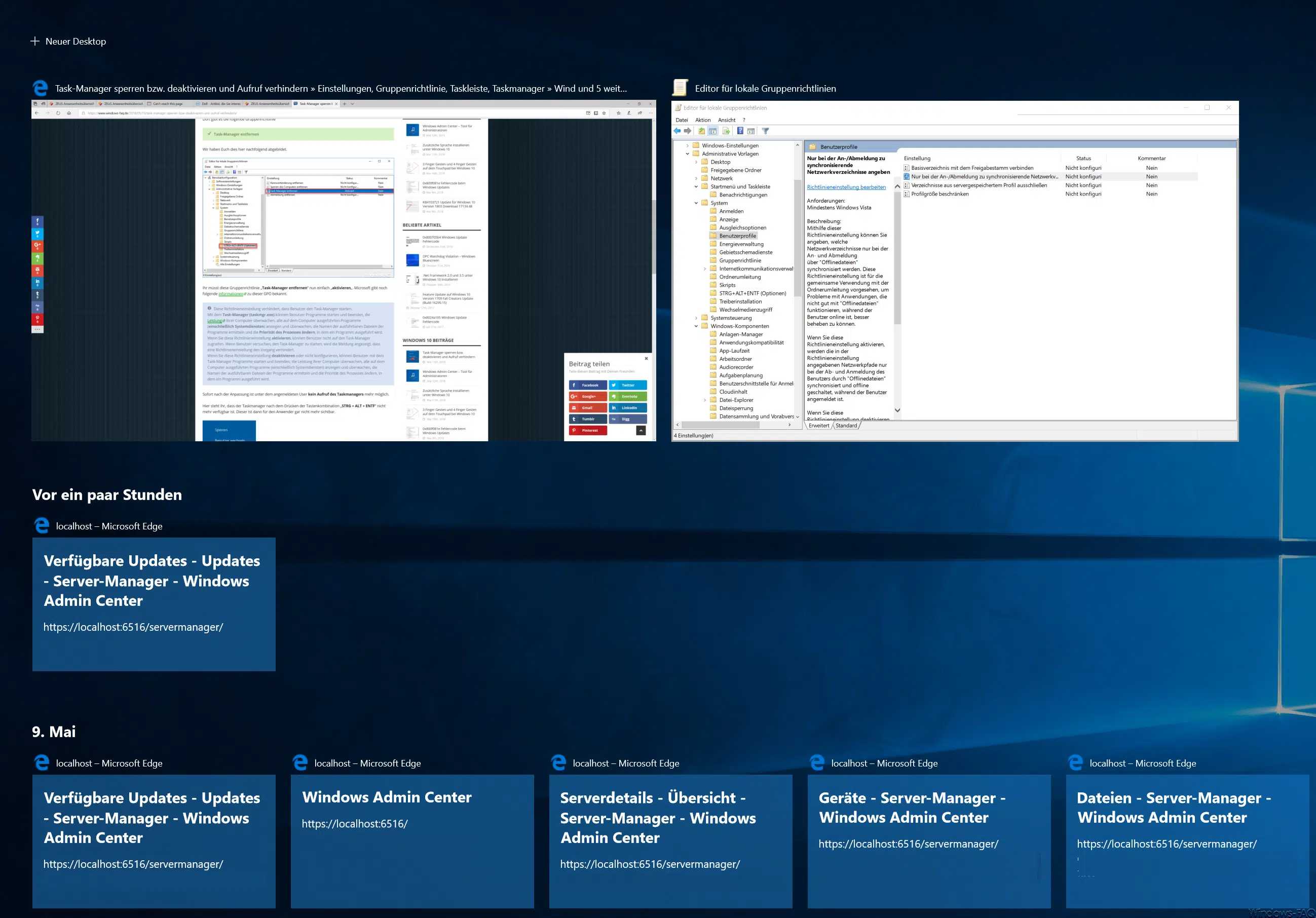

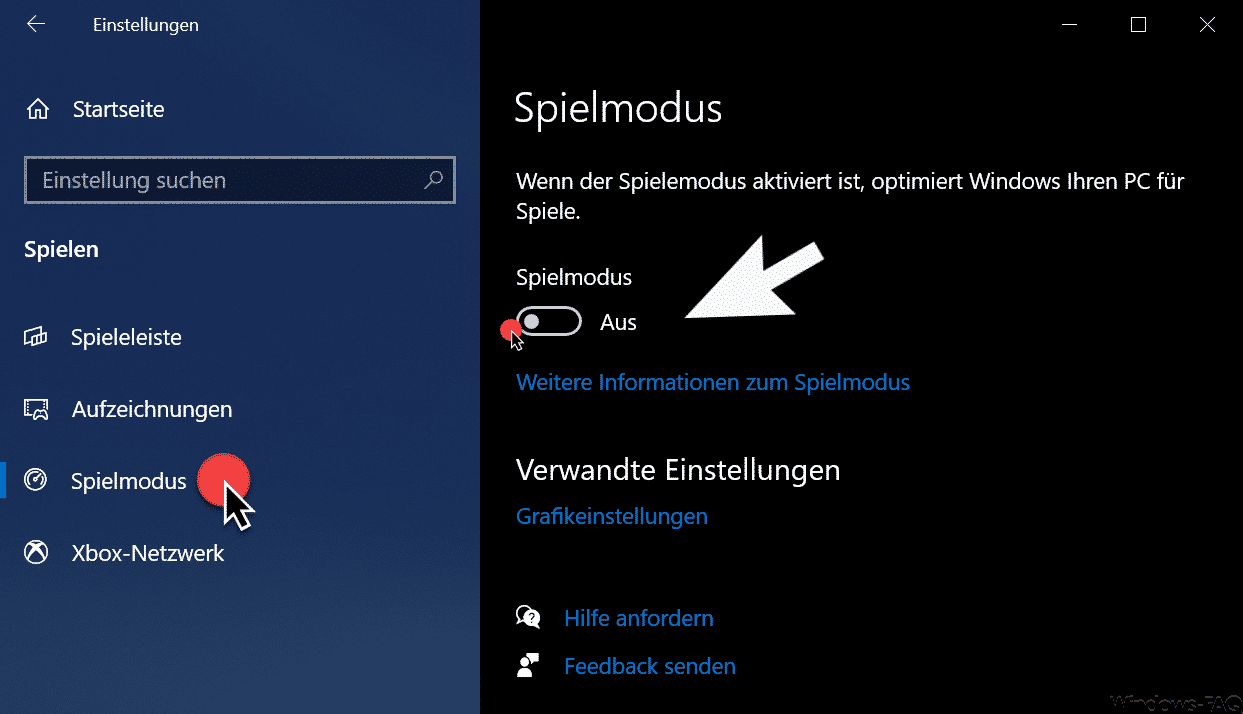




Neueste Kommentare